dwf电脑用哪个看图软件 电脑怎么查看dwf文件
更新时间:2022-09-07 11:27:53作者:run
最近有用户在咨询小编说dwf文件电脑用哪个看图软件呢?其实我们可以通过cad工具来打开,今天小编教大家电脑怎么查看dwf文件,操作很简单,大家跟着我的方法来操作吧。
解决方法:
1.打开CAD软件,在工具栏选择“插入”,选择“DWF参考底图...”。
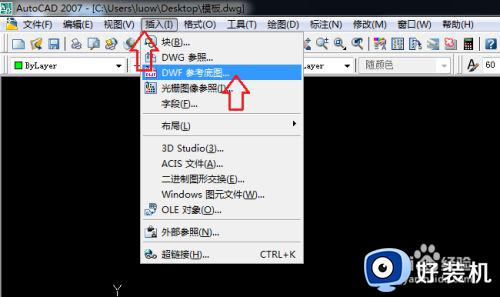
2.在弹出的对话框中找到,选择需要打开的文件,点击”打开“。
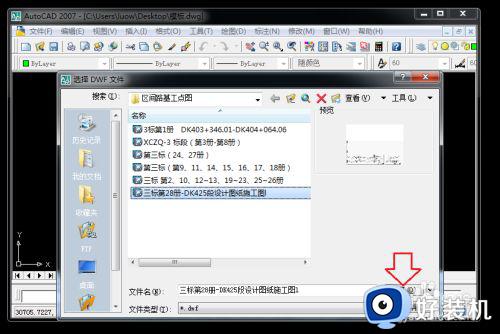
3.在弹出的对话框中点击“确定”。
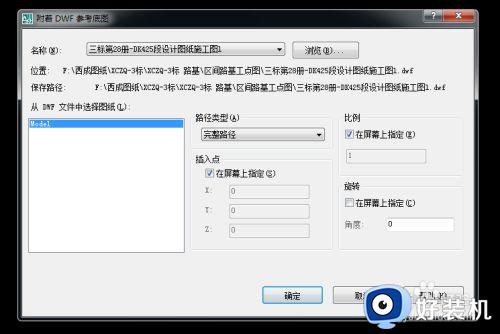
4.单击鼠标左键,在CDA中可任意指定插入点。
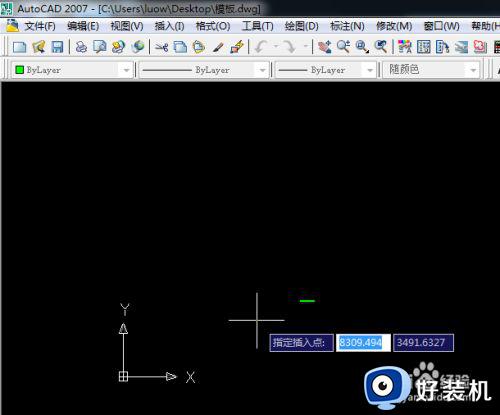
5.输入缩放比例,默认比例为1。这里可以选择默认。
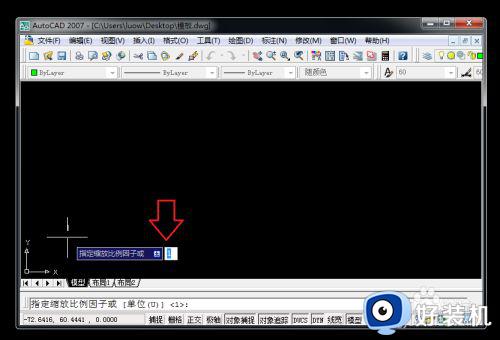
6.此时插入完成,如若在CAD中找不到插入的DWF图像,可在CAD命令栏输入z,按回车,再输入:a,按回车。
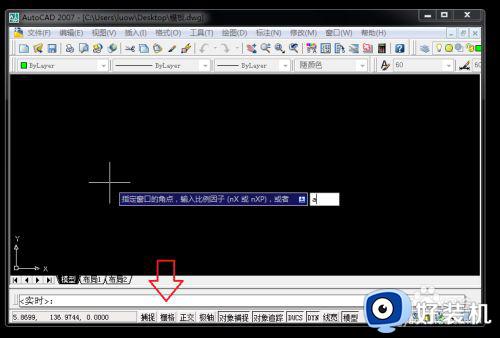
7.DWF文件在CAD中打开。
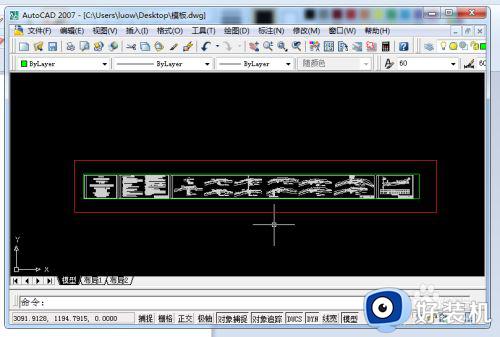
以上就是小编告诉大家的电脑查看dwf文件操作方法的全部内容,有需要的用户就可以根据小编的步骤进行操作了,希望能够对大家有所帮助。
- 上一篇: c盘满了扩容点击右键扩展卷灰色点不了怎么处理
- 下一篇: 如何设置电脑赫兹 台式电脑赫兹怎么调
dwf电脑用哪个看图软件 电脑怎么查看dwf文件相关教程
- cad2007如何打开dwf文件 cad2007怎么打开dwf文件
- 文件dwf怎么打开_电脑如何打开dwf格式文件
- windows自带看图软件丢失怎么办 windows自带看图软件丢失的找回方法
- 电脑2345看图王怎么卸载 卸载2345看图王软件的方法
- qq聊天图片在哪个文件夹 qq聊天的图片存储在哪里
- Windows查看文件被哪一个程序占用 Windows看文件被哪个进程占用的方法
- windows照片在哪个文件夹 windows照片文件夹的位置详解
- 蓝屏日志在哪里看 如何查看电脑蓝屏日志文件
- 显卡温度在哪里看 电脑在哪里看显卡温度高低
- 怎么在电脑中查看隐藏文件 如何在电脑查看隐藏文件
- 360开机小助手怎么卸载?360开机小助手的卸载步骤
- 雷电模拟器如何隐藏屏幕按键 雷电模拟器隐藏屏幕按键的步骤
- wps怎么做思维导图 wps上如何做思维导图
- steam在连接至steam服务器时发生一个错误如何处理
- 任务栏蓝牙图标删除了怎么恢复 电脑蓝牙图标被删除了哪里找回去
- c++组件存在异常怎么解决 电脑c加加组件异常怎么修复
电脑常见问题推荐
- 1 edge开机自动打开网页怎么回事?edge浏览器老是自动打开网页如何处理
- 2 百度网盘pc端怎么看共享文件 百度网盘电脑版如何查看共享文件
- 3 32位和64位的区别是什么 32位和64位系统的区别详解
- 4 秀米编辑器使用教程 秀米编辑器如何使用
- 5 wpsvba插件怎么安装 wps宏插件下载安装方法
- 6 windows进系统黑屏怎么办 windows系统黑屏一直进不了系统修复方法
- 7 设备管理器怎么打开 如何打开设备管理器
- 8 微信打字删除后面的字怎么取消 电脑微信打字会吃掉后面的字如何解决
- 9 网络经常断网又自动恢复怎么办 电脑自动断网一会儿又自动连上如何处理
- 10 steam下载位置更改方法?steam下载安装位置怎么改
